Rumah >masalah biasa >Dabaicai satu klik sistem pemasangan semula tutorial langkah sistem win7
Dabaicai satu klik sistem pemasangan semula tutorial langkah sistem win7
- WBOYWBOYWBOYWBOYWBOYWBOYWBOYWBOYWBOYWBOYWBOYWBOYWBke hadapan
- 2023-07-07 22:13:093712semak imbas
Pemasangan semula sistem sekali klik Dabaicai ialah perisian pemasangan semula sistem yang kalis bodoh Pengguna tidak memerlukan sebarang kemahiran teknikal dan hanya perlu melengkapkan satu atau dua langkah mudah untuk menyelesaikan pemasangan semula sistem komputer. Sekarang, editor akan memperkenalkan kepada anda tutorial langkah demi langkah mengenai pemasangan semula sistem win7 satu klik Dabaicai Mari kita pelajari bersama-sama.
1 Masukkan cakera U dengan sistem winpe kubis Cina dipasang, hidupkan atau mulakan semula komputer, apabila skrin permulaan berkelip, tekan kekunci pintasan permulaan cakera U untuk memasuki antara muka tetapan item permulaan keutamaan.
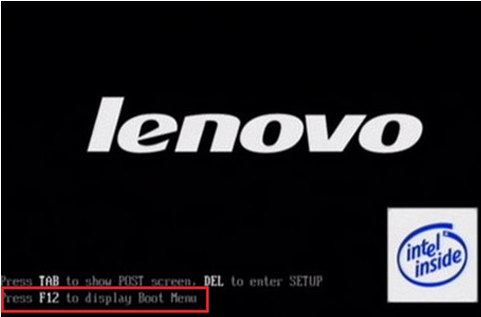
2 Pilih pilihan cakera U dan tekan Enter untuk meneruskan ke langkah seterusnya.
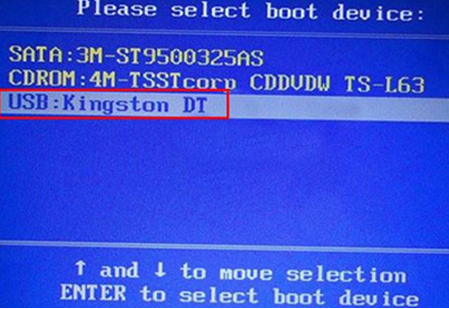
3. Selepas memasuki menu utama kubis Cina, gunakan kekunci "↑↓" untuk memilih "[1] Mulakan Win10 X64PE (memori lebih daripada 2G)" dan tekan Enter untuk mengesahkan.
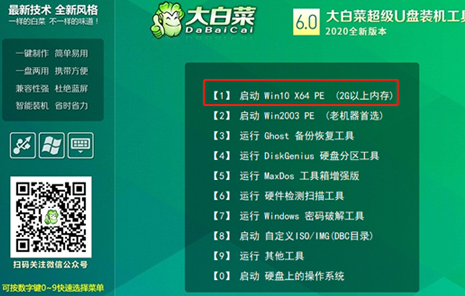
4 Pilih imej ISO yang anda sediakan dalam pemacu kilat USB untuk pemasangan.
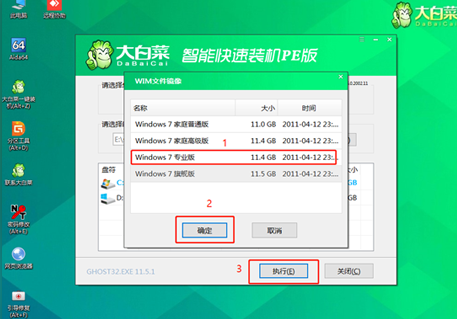
5. Klik Ya.
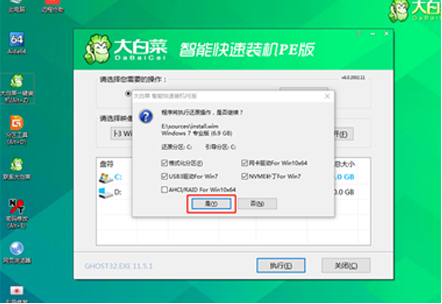
6 Selepas sistem Win7 dipasang, klik "Ya" untuk memulakan semula komputer dan cabut pemacu kilat USB.
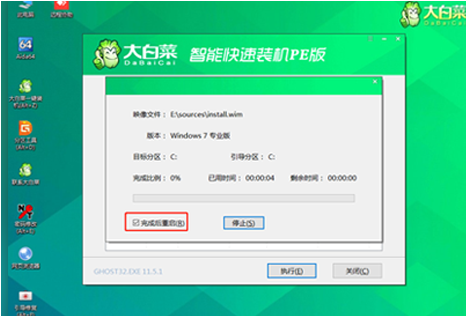
7. Selepas dimulakan semula, ia akan memasuki peringkat penggunaan sistem Tunggu penyebaran selesai dan masukkan desktop sistem win7 untuk memasang semula sistem dengan jayanya.

Di atas adalah tutorial langkah demi langkah bagaimana untuk memasang semula sistem win7 di Dabaicai dengan satu klik saya harap ia dapat membantu semua.
Atas ialah kandungan terperinci Dabaicai satu klik sistem pemasangan semula tutorial langkah sistem win7. Untuk maklumat lanjut, sila ikut artikel berkaitan lain di laman web China PHP!

